Oke sobat, kali ini saya akan menjelaskan bagaimana cara menginstal
windows 8. Mungkin
beberapa diantara sobat ada yang tau cara ini, tapi bagi yang belum tau, alangkah baiknya kita saling berbagi makanan....Ups maksud saya berbagi Ilmu.
Cara
menginstal windows 8 tidak jauh berbeda dengan cara menginstal windows 7.
Pertama-tama sobat siapkan alat dan bahannya seperti dibawah ini :
1. Flashdisk ukuran 4 GB atau lebih.
2. File ISO Windows 8 pro ataupun Windows 8 Enterprise bagi yang belum punya file ISOnya
3. Software Rufus yang bisa sobat download di sini :
4. Jika peralatan diatas sudah di lengkapi, sobat bisa langsung membuat bootable flashdisk
dengan software Rufus yang sudah didownload tadi. caranya adalah:
a. Pasang flashdik ke laptop atau notebook yang akan di instal.
b. Double klik. Jalankan Rufus
c. Karena kita akan membuat bootable disk dari file ISO windows 8 yang telah kita download tadi,
maka sobat dapat mncentang pilihan "create a bootabble disk using" "ISO Image" lalu klik menurut tanda
panah seperti gambar dibawah ini kemudian cari file Windows 8 ISO yang telah di download, kemudian klik
start. Tunggu sampai file ISO tercopy semua.
maka sobat dapat mncentang pilihan "create a bootabble disk using" "ISO Image" lalu klik menurut tanda
panah seperti gambar dibawah ini kemudian cari file Windows 8 ISO yang telah di download, kemudian klik
start. Tunggu sampai file ISO tercopy semua.
Pilih
perangkat Device yang digunakan untuk membuat bootable flashdisk atau
lewati saja langkah ini, karena akan terdeteksi secara otomatis - See
more at:
http://inilahtipsku.blogspot.com/2012/11/cara-membuat-flashdisk-bootable-dengan-rufus.html#sthash.dI5UpbPJ.dpuf
5. Jika file windows sudah tercopy semua, kita sudah dapat menggunakan flashdisk untuk menginstal
windows 8. Cara- caranya adalah sebagai berikut :
a. Boot komputer dengan cara masuk ke setingan bios dengan menekan tombol F2 pada
pada laptop. Ingat tombol F2 ditekan pada saat kita akan mulai menyalakan laptop/pc dan perlu
diketahui juga bahwa flashdisk yang kita pakai untuk boot sudah tertancap di laptop.
( jangan tancapkan dihidung !! ).
b. Setelah itu sobat akan disuguhkan dengan tampilan bios yang warnanya agak kurang menarik.
seperti gambar dibawah ini (gambar ini saya ambil dari situs yg tertera "copas dikit lah gak papa") :
c. Setelah sobat menatap gambar ini, sobat pilih pilihan - boot - kemudian tekan enter pada pilihan
"Boot Device Periority"
d. Pada waktu memilih "Boot Device Periority" sobat akan disuguhkan dengan pilihan
seperti pada gambar dibawah ini. Disini kita akan boot dengan menggunakan flashdisk. Oleh
karena itu kita harus menaikan pilihan pada nomer 3st ("removable device") ke atas/ nomer "1st".
dengan cara menekan tombol F6 pada keyboar. Oya, cara ini bisa saja berbeda dengan bios
yang sobat miliki misalkan dengan menekan F5/F6/F7/F8 ..tergantung dari tipe bios
yang sobat miliki. Dicoba aja ya, jangan malas... :)
yang sobat miliki. Dicoba aja ya, jangan malas... :)
e. Dan setelah pilihan tadi tersusun, sekarang waktunya menyimpan pengaturan dengan cara exit daari bios.
Apabila muncul kotak dialog yang bertuliskan "Save configuration bla bla..." teken aja yes yah...!!
gambarnya seperti ini atau kalau gak mau ribet teken F10 juga bisa.
6. Oke sob, setelah itu kita akan disuguhi layar hitam dengan tulisan press any key... disini
sobat tinggal menekan tombol apa saja yang sobat liat di papan keyboard....bukan di colokan listrik lo,,.
7. Setelah itu, sobat akan melihat gambar seperti di bawah ini :
8. Liat pada gambar.. disini sobat akan disuruh untuk memilih bahasa. Pilih saja bahasa Inggris. Bahasa daerah
gak ada disini..=.=
9. Setelah itu klik Next...dan klik Install now.
10. Sobat akan melihat isi syarat persetujuan seperti dibawah ini. Sobat tinggal menyetujui
dengan cara mencentang pilihan "I accept....bla bla bla...kemudian tinggal teken next,
11. Pada langkah selanjutnya sobat bisa memilih Custom install windows only
12. Sobat akan diminta untuk memilih di mana sobat akan menginstal windows.
sebagai catatan, pilihlah disk local disk C: dengan besar memori yang sobat catat / ingat
sebelum melakukan instal ulang. ingat proses ini jangan sampe salah, jika salah data yang sobat amankan
akan terhapus..kasian kan kalo koleksi video gelap yang udah dikumpulkan bertahun-tahun lenyap :)
13. Huff... oke next step jika tidak ingin menimpa disk c sobat dengan windows old,, saya
sarankan untuk memilih Drive option advanced kemudian klik format. Dan pastikan tidak ada
data penting di disk C : ya,,..!!!
14. Setelah selsai, windows akan melakukan proses encopy. Tunggu sampai 100% dan windows
akan melakukan restart pada sistemnya... dan ingat!!!! pada waktu restart sobat diharapkan
untuk kembali masuk bios dan mengembalikan pengaturan bios pada awalnya..agar tidak
booting melalui flashdisk lagi. Tahapnya ada pada gambar nomer 5.d letak hard driver jadikan
di nomer 1st ya...!!! flashdisk juga jangan dicabut ya,, karena instalasi belum penuh 100%.
Banyak skali tutorial yang tidak menyertakan ini.
15. Setelah selesai, sobat bisa memilih warna schema lalu klik next.
16. Sobat bisa memilih use express seting
17. Pada bagian ini atau sobat bisa mengisikan akun email sobat
18. Tunggu beberapa saat
19.
20. Dan tarraaaa......!!!! windows 8 siap digunakan
Oya untuk aktifasi windows 8 melalui skype secara online,, sobat bisa mengikuti tutorial saya selanjutnya.
ditunggu ya,,,,
By : Wendi Aulia Karisma
bootable
disk dari file ISO, maka pilih tombol ISO Image dan klik gambar (lihat
panah merah !) - See more at:
http://inilahtipsku.blogspot.com/2012/11/cara-membuat-flashdisk-bootable-dengan-rufus.html#sthash.dI5UpbPJ.dpuf
Pilih
perangkat Device yang digunakan untuk membuat bootable flashdisk atau
lewati saja langkah ini, karena akan terdeteksi secara otomatis - See
more at:
http://inilahtipsku.blogspot.com/2012/11/cara-membuat-flashdisk-bootable-dengan-rufus.html#sthash.dI5UpbPJ.dpuf
bootable
disk dari file ISO, maka pilih tombol ISO Image dan klik gambar (lihat
panah merah !) - See more at:
http://inilahtipsku.blogspot.com/2012/11/cara-membuat-flashdisk-bootable-dengan-rufus.html#sthash.dI5UpbPJ.dpuf




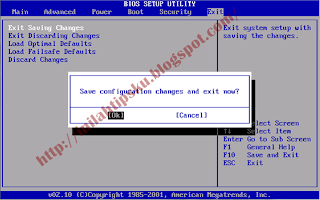













2 komentar
makasi Om artikelx bermanfaat banget,,,terus berkarya om izin copy
maaf om wawan artikelnya sudah dproteksi. hihihi
EmoticonEmoticon